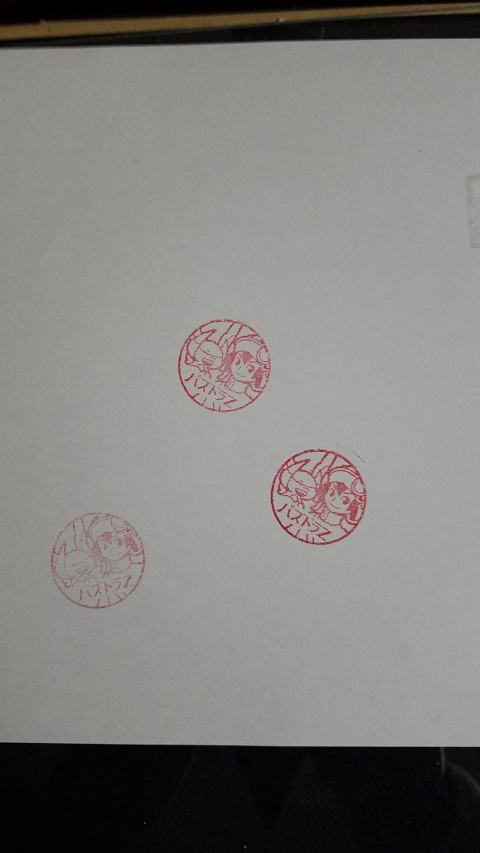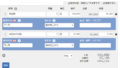freeeを使うと、見積書や請求書を簡単に作成することができる。見積書や請求書には社印を押すが、いつもは印刷した見積書や請求書に社印を押して、それをスキャンしている。freeeには画像で用意した社印で見積書などを作成する機能があるので、初めてそれを利用してみた。freeeで使う社印の画像は、無償で手に入るソフトで簡単に作成できる。
社印画像の作成手順
社印の元データを用意する
まず、社印の元データを用意する。一番簡単なのは、適当な白い紙に社印をいくつか押して、それをスマホなどで撮影て画像にする方法。またはスキャナーでその紙を取り込んで画像データを作成する。

社印の画像を用意する
画像処理ソフトで加工する
無償で使える画像ソフトGIMPを使って社印の画像を加工する。

まずGIMPを起動して、社印の元データを読み込む。
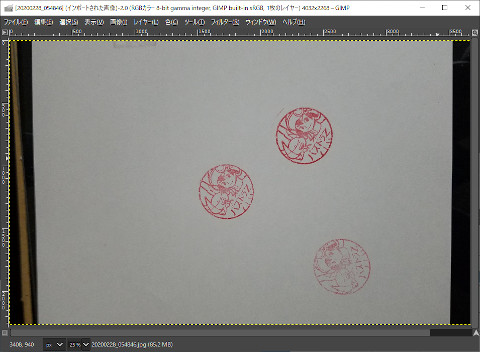
GIMPに読み込む
次に、よさそうな社印の画像を1つ決めて、その社印の部分だけを「矩形選択」で選択する。

画像を切り取る
「編集→コピー」で選択領域をコピーしてから、「編集→クリップボードから生成→画像」で選択領域から新しい画像を生成する。

新しい画像の生成
「画像→変形→任意の回転」で社印の角度を調整する。
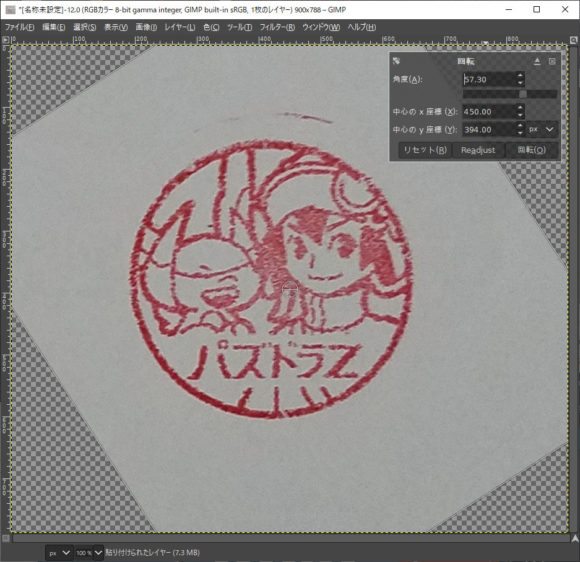
角度を調整
先ほどと同じように、「矩形選択」から「編集→コピー」、「編集→クリップボードから生成→画像」の手順で不要な余白を削除する。

不要な余白の削除
画像のよごれを消す。具体的には、スポイトで背景画像のきれいな部分の色を取得して、「鉛筆で描画」でよごれを消す。
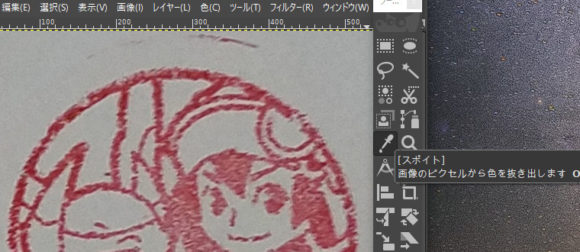
よごれを消す
汚れを消した状態。

よごれを消した
最後に、背景の白い部分を透明にする。「色→色を透明度に」を選択する。次に、Color部分の横にあるスポイドマークをクリックしてから、透明にしたい画像の背景部分を適当に選んでクリックすると、背景全体が透明になる。
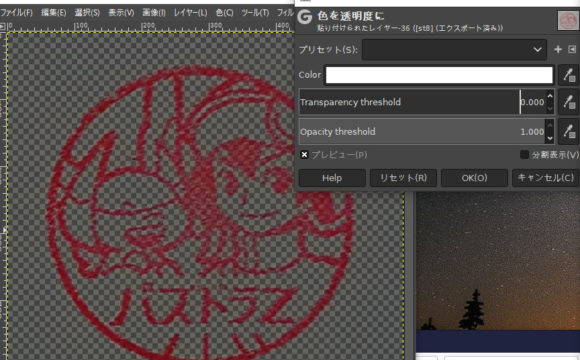
背景の透明化
必要に応じてパラメータを調整して、「OK」をクリックすると、背景が透明になる。
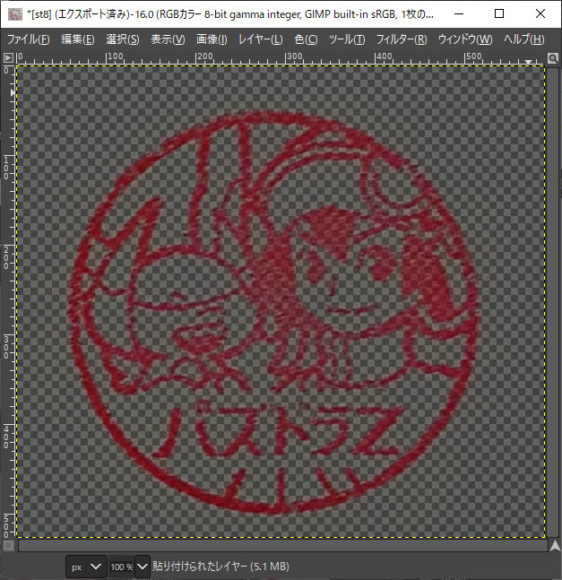
完成
うまく背景が透明にならない場合は、「色→色を透明度に」を実行する前に、「色→ポスタリゼーション」で色数を減らしてから「色→色を透明度に」を実行する。
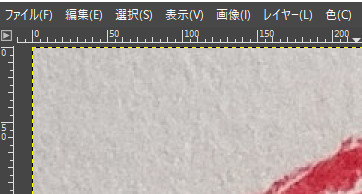
ポスタリゼーション前
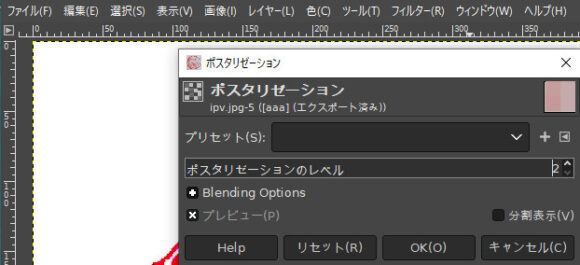
ポスタリゼーション後
「ファイル→Export As」でPNG形式として画像を保存する。
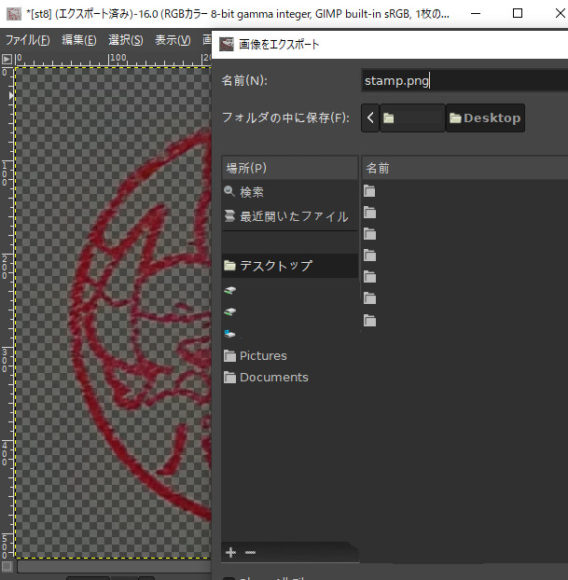
PNG形式で保存
freeeに社印の画像を取り込む
会計freeeを起動して、「設定→事業所の設定→請求書設定」を表示する。ロゴ・社印の設定部分に、作成した社印の画像をアップロードする。必要に応じて社印の濃さを調節してから保存をクリックする。
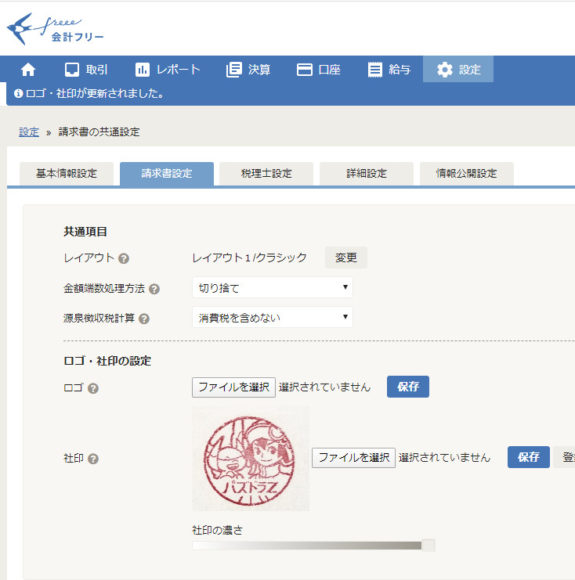
社印の設定
通常の方法で見積書や請求書を作成すると、自社の情報部分に社印が自動的に挿入される。
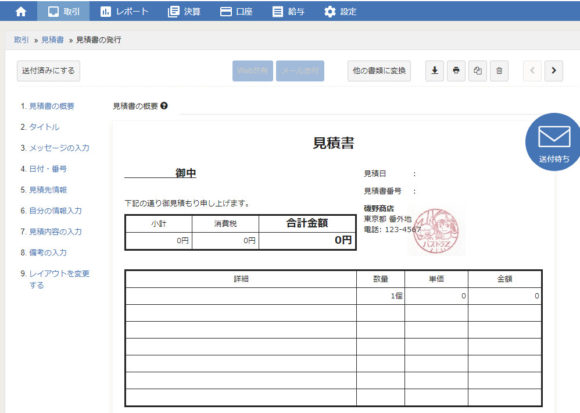
見積書の作成
freeeの良いところ
見積書や請求書は、デザインを決めるのに意外に時間がかかったりする。freeeには何通りかのデザインがテンプレートで用意されていて、切り替えて使用できるのがありがたい。
ただ、他の人からもらった見積書や請求書を見た時に「あ、これfreeeで作ったんだな」とわかってしまうけれど。